Jūs varat nosūtīt dokumentu kā faksu no datora, izmantojot faksa draiveri.
Tā kā dokumentu nosūtīt ir viegli, iepriekš rūpīgi pārbaudiet to, ko vēlaties sūtīt. Droša faksa dokumentu sūtīšana no datora
Faksa dokumentu sūtīšana no datora (faksa dokumentu sūtīšana no personālā datora)

|
Šajā sadaļā ir aprakstīta šīs darbības pamatprocedūra. Detalizētas lietojum darbības skatiet izmantotās lietojumprogrammas rokasgrāmatā.
|
Nepieciešamie sagatavošanās darbi
|
|
Datorā instalējiet faksa draiveri un konfigurējiet iestatījumus atbilstoši lietošanas videi un nolūkam. Sagatavošanās faksa dokumentu sūtīšanai no datora
|
Ja izmanto Windows
1
Datorā atveriet sūtāmo dokumentu.
2
Dokumenta atvēršanai izmantotajā lietojumprogrammā izvēlieties drukas komandu.
3
Atlasiet iekārtas faksa draiveri un noklikšķiniet uz [Drukāt].
Tiek parādīts faksa draivera ekrāns [Fax Sending Settings].
4
Norādiet adresātu.
Šajā sadaļā aprakstīts, kā ievadīt faksa numuru. Cilnē [Select Destination] varat norādīt adrešu grāmatā reģistrētu adresātu.
Ja nepieciešams ārējās līnijas numuru, ievadiet to pirms faksa numura. Ja ārējās līnijas numurs ir iestatīts iepriekš, šeit to ievadīt nevajag. 2. darbība. Drošas sūtīšanas iestatījumu konfigurēšana
 Ja ievada vienu faksa numuru
Ja ievada vienu faksa numuru
Cilnē [Enter Destination] ievadiet faksa numuru. Kad iespējams ievadīt vērtību laukā [Confirm Fax Number], ievadiet to pašu faksa numuru.
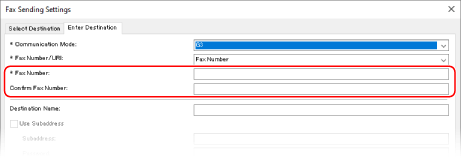
 Ja ievada vairākus faksa numurus
Ja ievada vairākus faksa numurus
|
1
|
Cilnē [Select Destination] noklikšķiniet uz [Add Destination].
Tiek parādīts ekrāns [Add Destination].
|
|
2
|
Ievadiet adresāta vārdu un faksa numuru un noklikšķiniet uz [Add Next Destination].
Kad iespējams ievadīt vērtību laukā [Confirm Fax Number], ievadiet to pašu faksa numuru.
|
|
3
|
Atkārtojiet 2. darbību un pēc visu adresātu ievadīšanas noklikšķiniet uz [OK].
|
5
Ja nepieciešams, konfigurējiet titullapu, iestatījumu sūtīšanas darbu žurnāla saglabāšanai un citus faksa iestatījumus.
Lai konfigurētu titullapas informāciju, noklikšķiniet uz [Cover Sheet].
Lai saglabātu sūtīšanas darbu žurnālu datorā, atlasiet izvēles rūtiņu [Store Sent Fax Information and Image].
Lai iegūtu plašāku informāciju par citiem faksa iestatījumiem, noklikšķiniet uz [Help] ekrānā [Fax Sending Settings], un tiks rādīta palīdzība.
6
Noklikšķiniet uz [Send].
Tiek parādīts sūtīšanas adresāta apstiprināšanas ekrāns.
7
Pārbaudiet, vai adresāts norādīts pareizi, un noklikšķiniet uz [OK].
Faksa dokuments tiek nosūtīts, izmantojot iekārtu.
Izmantojiet opciju [Statusa pārraudzība] vadības panelī, lai skatītu sūtīšanas statusu un žurnālu. Nosūtīto un saņemto faksa dokumentu statusa un žurnāla skatīšana
Sūtot faksu ar atlasītu izvēles rūtiņu [Store Sent Fax Information and Image], varat skatīt žurnālu arī faksa draivera cilnē [Sent Fax Information and Image].
Ja izmanto macOS
1
Datorā atveriet sūtāmo dokumentu.
2
Dokumenta atvēršanai izmantotajā lietojumprogrammā noklikšķiniet uz [Print].
Tiek parādīts drukas dialoglodziņš.
3
Sadaļā [Printer] atlasiet iekārtas faksa draiveri.
4
Drukas opciju uznirstošajā izvēlnē izvēlieties [General Settings].
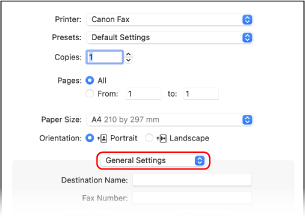
Ja drukāšanas opcijas netiek parādītas, drukāšanas dialoglodziņā noklikšķiniet uz [Show Details].
5
Ievadiet faksa numuru un noklikšķiniet uz [Add Destination].
Lai norādītu vairākus adresātus, atkārtojiet šo darbību. Sadaļā [Address Book] varat norādīt adrešu grāmatā reģistrētu adresātu.
Ja nepieciešams ārējās līnijas numuru, ievadiet to pirms faksa numura.
6
Ja nepieciešams, konfigurējiet titullapu un citus faksa iestatījumus.
Lai iestatītu titullapas informāciju, drukas opcijas uznirstošajā izvēlnē atlasiet [Cover Sheet].
Lai iegūtu plašāku informāciju par citiem faksa iestatījumiem un parādītu palīdzību, drukāšanas dialoglodziņā noklikšķiniet uz [ ].
].
7
Noklikšķiniet uz [Print].
Faksa dokuments tiek nosūtīts, izmantojot iekārtu.
Izmantojiet opciju [Statusa pārraudzība] vadības panelī, lai skatītu sūtīšanas statusu un žurnālu. Nosūtīto un saņemto faksa dokumentu statusa un žurnāla skatīšana